最高の無料の代替手段を使用してWindows 10システムイメージを作成する

Macrium ReflectおよびEase Todo Backupは、マイクロソフトの非推奨のバックアップソリューションに対する2つの優れた代替手段です。システムイメージとファイル履歴です。
マイクロソフトは最近、組み込みWindows 10のバックアップソリューションは、Windows 10の未知の将来のリビジョンで削除されます。つまり、ユーザーは今後バックアップのニーズに合わせて代替オプションを検討する必要があります。 groovyPostの長年にわたってバックアップソリューションとしてCrashPlanを推奨してきましたが、CrashPlan for Home Usersもシャットダウンしているようです。幸いなことに、市場には無料と有料の両方の選択肢があります。
よく知られている2つの第三者に賭けました製品:Macrium ReflectおよびEaseUS ToDo Backup。どちらも、Microsoftが長年にわたって提供してきたものよりも多くのオプションを備えた無料版で利用できます。この記事では、それらをダウンロードしてセットアップする方法を示します。
Windows 10のバックアップにシステムイメージの無料のサードパーティの代替を使用する方法– Macrium ReflectおよびEaseUS ToDo
マイクロソフトのシステムイメージに依存している場合、ファイルMicrosoftは今後のWindows 10リリースでこれらを削除するため、履歴ツールまたはバックアップと復元ツールは再検討する必要があります。今のところそれらを使用し続けることができますが、時が来たら緊急時対応計画が必要です。個人的にMacrium Reflectに移行することを決めました。それについて私はそのような良いレビューを読んだからです。 EaseUS ToDoバックアップも同様に機能する別のオプションです。私は安いスケートをしているので、無料版を使用することにしました。
編集者のメモ:アンドレは自称チープスケートかもしれませんが、彼にとって大きなゲームチェンジャーとは、彼がどこにも住んでおらず、モバイルデータを介してすべてのインターネットを取得しているという事実です。これにより、BackblazeやCrashPlanなどのオンラインソリューションは、彼にとっては解決できません。しかし、優れたインターネットプランがあり、個人ファイルの複数のバージョンを安全に保持するサービスを探している場合、オンラインバックアップソリューションが最善の策です。
Macrium Reflect –インストール
Macrium Reflect(無料)から始めましょう。 Macriumは小さなクリックでインストーラーを実行しますが、オフラインインストーラーを選択しました。ダウンロードエージェントを見つける必要がありました。これにより、約800 MBのフルインストーラーがダウンロードされます。マイクロソフトのWindows Image展開ソリューションに基づいたプレインストール環境ツールのコレクションが含まれています。
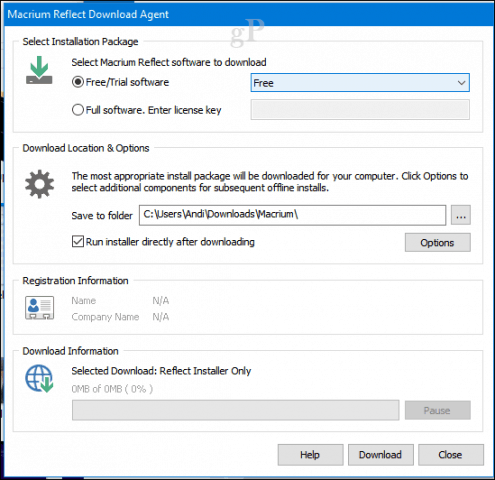
セットアップは迅速かつ簡単でしたが、システムに加えられた変更を完了するには再起動が必要でした。
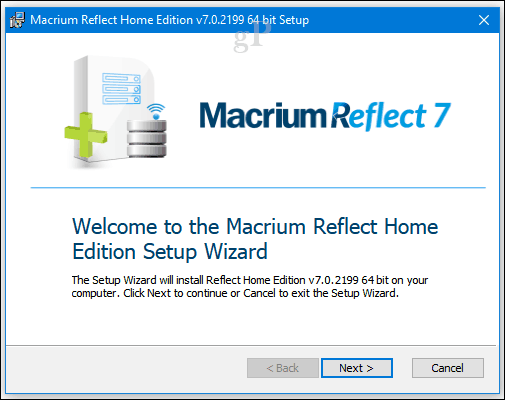
Macrium Reflectインターフェースはもう少しWindows 10で通常見られるものよりも詰まっています。しかし、これはバックアップを作成および管理するための幅広いオプションを提供する強力な代替手段です。 MacriumはWindowsと緊密に統合されています。たとえば、バックアップの添付と参照のサポートが含まれます。 Hyper-Vのブートイメージバックアップ。バックアップを自動化するPowerShellスクリプトを生成します。バッチファイルを作成し、もちろんバックアップをスケジュールします。クローン作成や標準のファイルとフォルダのバックアップなどの便利なオプションもあります。
この記事では、画像に焦点を当てますバックアップ。 Windows 10以前のバージョンのシステムイメージバックアップ機能と同様に、これにより現在のインストール状態のレプリカを作成できます。イメージの一部として保存するパーティションのみを選択することにより、バックアップをきめ細かくすることができます。
最初の画像を作成するには、メニューをクリックします パーティションのイメージを再作成しますqWindowsのバックアップと復元に使用します。
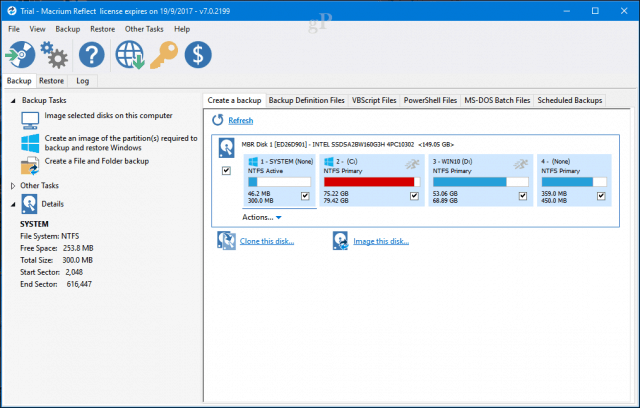
下 先、 クリック ブラウズ ボタンをクリックして、バックアップを保存する外部ドライブをポイントし、新しいフォルダを作成して選択し、クリックします OK。クリック 次 続ける。
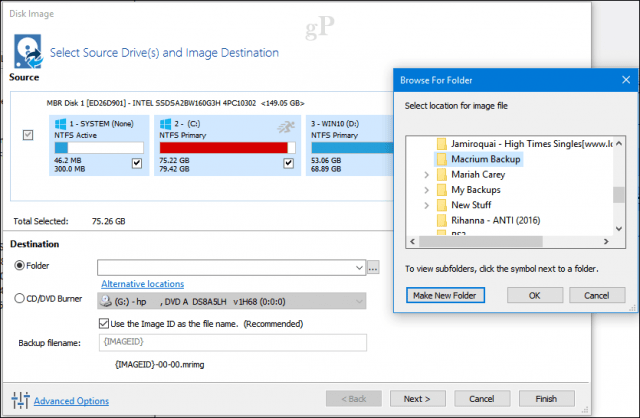
ウィザードのこのフェーズでは、バックアップを作成できます必要に応じて計画してください。オプションですが、完全バックアップ、増分バックアップ、差分バックアップなど、さまざまなバックアップ方法を選択できます。とりあえず、単純にするためだけにスケジュールを選択します。ディスク領域を節約するために、保持ルールを確認することをお勧めします。ユーザーは、任意の方法を使用して多数のバックアップを保持できます。これは時間の経過とともにディスク領域をすぐに使い果たす可能性があるため、それぞれの量を約2に減らします。クリック 次 続ける。
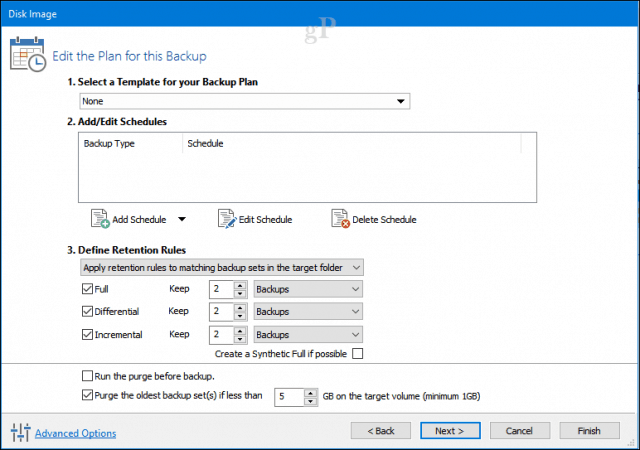
完全バックアップでは、1つのバックアップファイルが提供されます。その時点までシステム全体を復元します。完全バックアップは包括的な方法ですが、作成に時間がかかり、複数のバックアップイメージがある場合は、同じデータを大量に複製することになります。増分および差分バックアップは、この非効率性に対処する2つの方法です。
増分バックアップ –これにより、定期的なバックアップに加えて、最後の完全バックアップまたは増分バックアップ以降に行われた変更。使用するディスク領域が少ないため、多くの場合、増分バックアップが推奨されます。言うまでもなく、それらも高速です。したがって、最後のバックアップ以降に新しいWord文書を作成した場合、それらはバックアップに追加されます。
したがって、バックアップAが作成した完全バックアップであるとします月曜日に。水曜日に、バックアップA以降の新しいデータのみを含む増分バックアップBを作成できます。金曜日に、バックアップB以降の新しいデータのみを含むバックアップCを作成できます。このようにして、重複データを保存しません。欠点は、イメージを復元する場合、バックアップA、バックアップB、およびバックアップCの3つのバックアップファイルすべてを使用する必要があることです。
差分バックアップ –これにより、行われた差異のバックアップが作成されます最後の完全バックアップ以降。そのため、いくつかのMicrosoft Word文書に変更を加えた場合、それらの変更はバックアップに適用されます。欠点は、最後のバックアップを作成してからの変更に加えて完全バックアップを維持する必要があるため、差分バックアップはより多くのスペースを使用することです。
増分バックアップとはどう違うのですか? 月曜日に完全バックアップAを作成するとします。水曜日、バックアップBには、バックアップAが作成されてからの違いが含まれています。金曜日には、バックアップCにはバックアップAからの差分が含まれています。このように、復元を行う場合は、最後の完全バックアップと最後の差分バックアップの2つのファイルが必要です。つまり、増分バックアップ方式と比較して、必要なファイルは2つだけです。マイナス面は、ご想像のとおり、最後の完全バックアップからの時間が長くなるにつれて差分バックアップイメージファイルがますます大きくなることです。そして、しばらくすると、さまざまな差分バックアップ間でかなりの量のデータが重複することになります。
それで、あなたはどちらを使うべきですか?どちらでも構いません。 それはすべてあなたが持っているストレージスペースと時間に依存します。増分バックアップはより高速で、バックアップフェーズ中のスペースを節約します。差分バックアップは、バックアップ段階でより多くの時間とスペースを必要としますが、復元段階ではより簡単です。
画像の概要を確認して、正しいオプションを選択したことを確認してください。デュアルブート構成を維持する場合は、バックアップの一部として各パーティションがチェックされていることを確認してください。クリック 終わり バックアップを開始します。
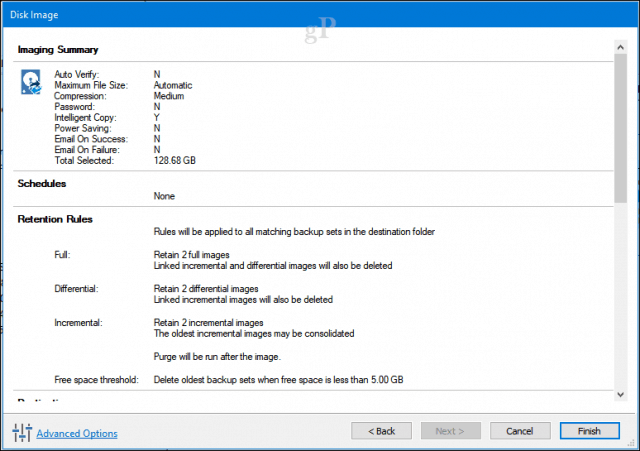
クリック OK すぐにバックアップを開始します。
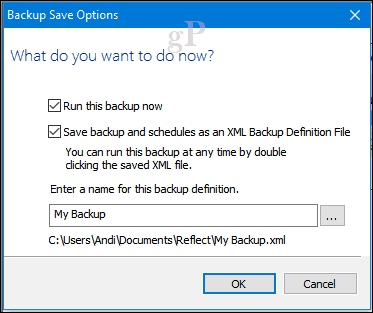
すべての画像バックアップと同様に、しばらく時間がかかりますので、画像が保存されたらリラックスしてください。クリック 閉じる 画像が作成された後。
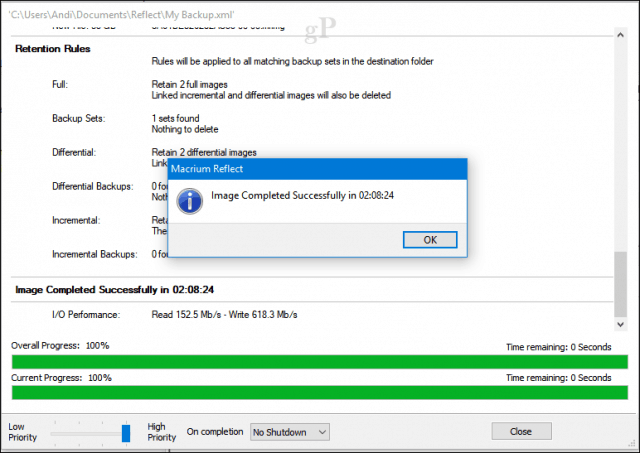
Macriumイメージの復元
バックアップを復元する方法は複数あります。 Macriumが既にインストールされているWindows 10の実行中のインストール内から復元プロセスを開始できます。ただし、ほとんどの場合、Windows 10のシステムイメージと同様の回復環境を起動した後、イメージの復元が行われます。
Rescue Mediaを作成する
あなたが後に完了する必要がある1つの重要なタスクイメージの作成は、イメージの復元を容易にするレスキューメディアを作成することです。これは、コンピューターが起動しないシナリオや、新しい空のハードディスクをインストールしたシナリオに最適です。クリック その他のタスク メニューから[レスキューメディアの作成]をクリックします。
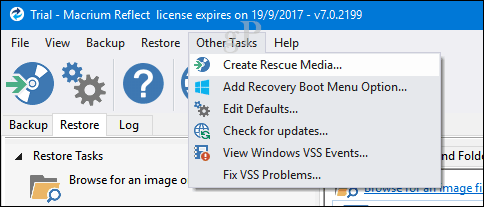
これは開始します ブータブルレスキューメディアを作成する ウィザード。 前述のとおり、Macriumは約800 MBのフルインストーラーをダウンロードします。ここで、MicrosoftのWindows Image展開ソリューションに基づいたプレインストール環境ツールが使用されます。 Macriumは独自のリカバリツールを追加して、起動時にイメージの復元を容易にします。クリック 次.
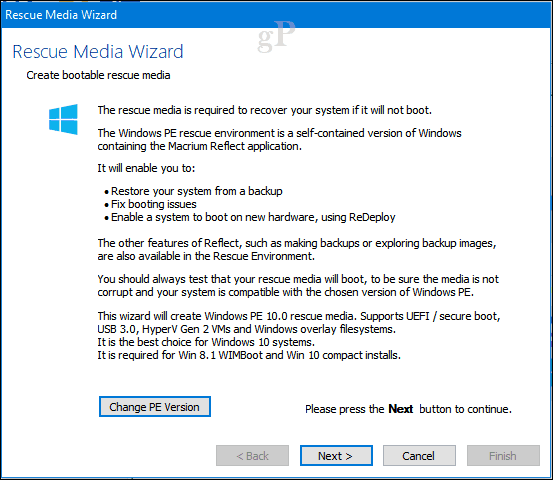
復元されたイメージでサポートされていない可能性のあるハードウェア用のドライバーを事前に追加できます。クリック ドライバーの更新 ボタンを押してソースを指定します。これにより、Windows 10が新しいハードウェアで起動しない可能性を最小限に抑えることができます。特にマザーボードを変更する場合。
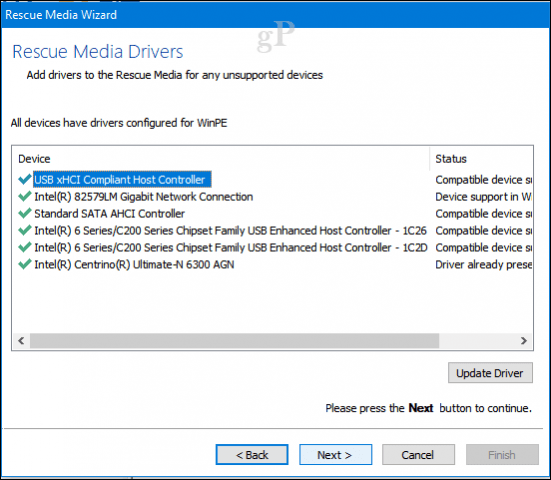
Windows 10のアーキテクチャに応じてイメージでは、32ビットまたは64ビットのリカバリイメージを選択できます。この特定のケースでは、64ビットのWindows 10インストールを復元するため、それを選択します。クリック 次 作成を開始します。
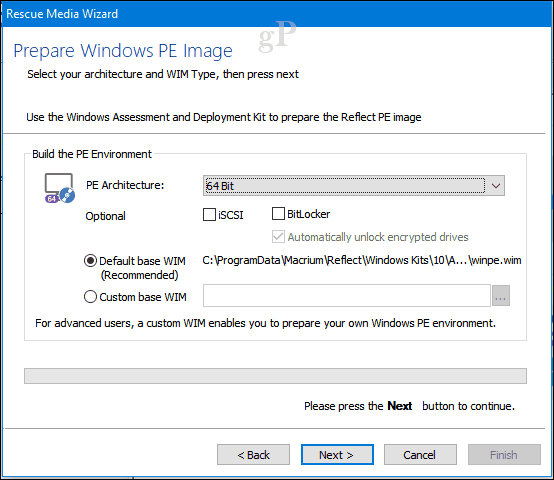
空のDVDまたはUSBドライブを使用してブータブルメディアを準備するか、代わりにブータブルISOイメージを作成できます。目的の方法を選択して、クリックします 終わり.
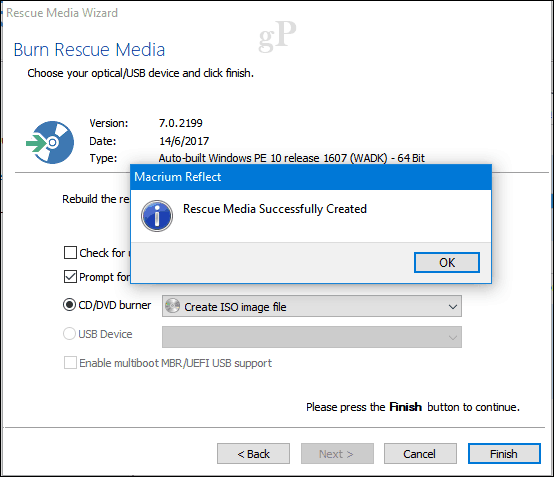
イメージの復元– Macrium Reflect
ターゲットコンピューターのインストールメディアから起動するようにコンピューターを構成します。イメージが保存されている外部ドライブを接続し、電源を入れます。
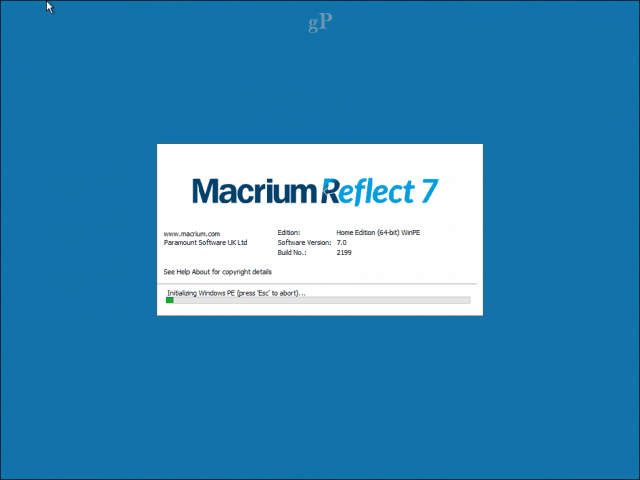
Macriumの[復元]タブで、メニューをクリックし、 復元するイメージまたはバックアップファイルを参照します。
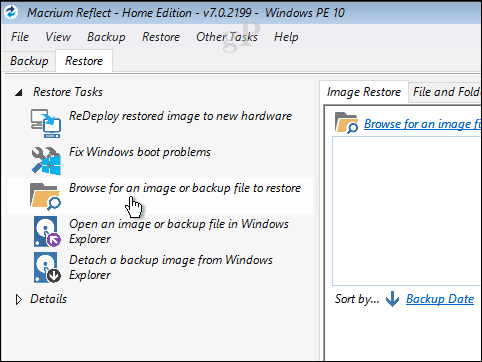
画像ファイルを参照して選択し、クリックします 開いた.
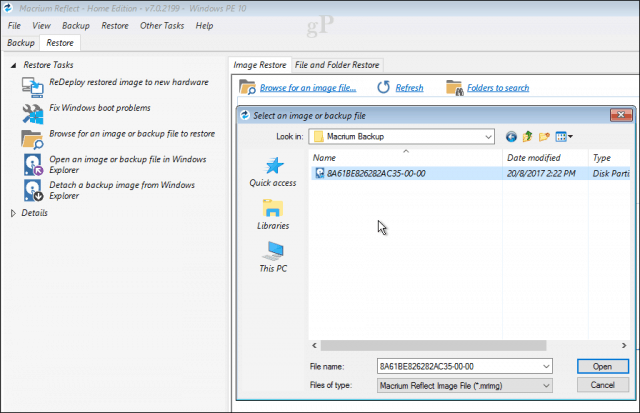
クリック 復元するディスクを選択… 表示される選択した画像をクリックします。クリック 次 復元を開始します。
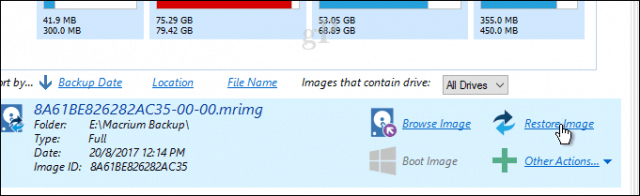
画像が正常に復元されたら、クリックします ファイル > 終了して再起動.
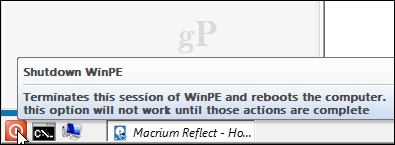
それはほとんどすべてに関与しているMacrium Reflectを使用して、Windows 10インストールのシステムイメージを準備します。 Macriumは最初は少し複雑で圧倒されますが、慣れるとすぐに快適に使用できるようになります。さらに使いやすいものが必要な場合は、EaseUS Todo Backup Freeをご覧ください。
EaseUS Todo Backup Freeの使用方法
EaseUS Todo Backup Freeは同様のバックアップを提供しますオプション。見つけやすく、ダウンロードしやすい、簡単なセットアップウィザード、クイックインストールなど、多くの分野でそのシンプルさが高く評価されました。 EaseUS Todo Backupは、Macrium Reflectにある機能ほど多くの機能を提供していませんが、基本的なバックアップと復元には十分だと思います。
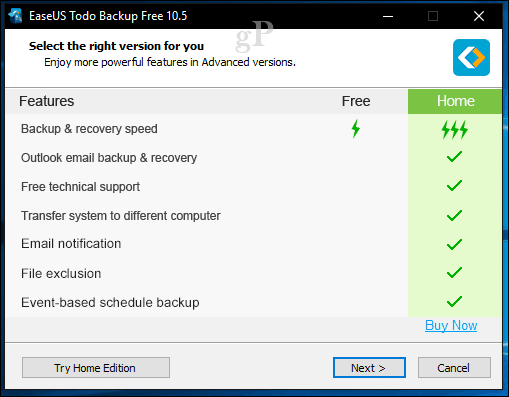
インストールが完了したら、EaseUSを起動しますTodo Backup;追加機能を提供するホームバージョンにステップアップするように求められます。率直に言って、Outlookのメールバックアップ、メール通知、スケジュールベースのバックアップなどの機能の一部は必要ありません。 EaseUS Todo Backupにはクローンが含まれており、これによりインストールを新しいハードディスクまたはSSD、または新しいコンピューターに転送できます。
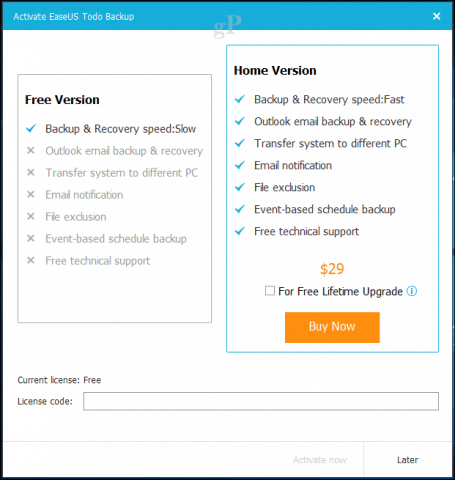
EaseUS Todo Backupには、ファイルおよびフォルダーベースのバックアップも含まれています。特定のニーズのために、Windows 10インストールのイメージを作成するシステムバックアップを実行します。開始するには、をクリックします システムバックアップ ボタン。イメージを保存する場所(外部ドライブ)を参照します。新しいフォルダーを作成してからラベルを付け、選択してからクリックします OK.
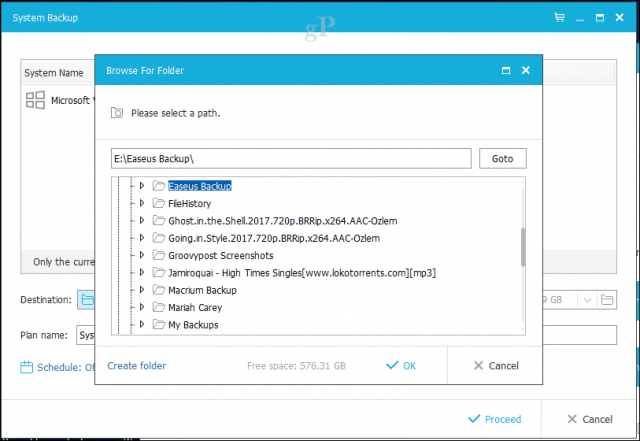
EaseUS Todo Backupには保持オプションも含まれており、これによりユーザーはバックアップで使用される容量を管理できます。クリック 画像予約戦略 メニューから、バックアップをいつ作成し、どのように保存および削除するかを選択します。
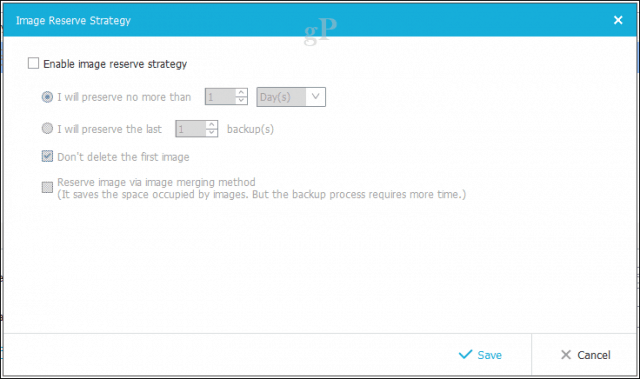
クリック 進む バックアップを開始します。 EaseUS Todoによると、無料版でのバックアップは少し遅くなりますが、それはそれほど抑止力があるとは思いません。 USB 3.0外付けドライブを使用すると、68 GBパーティションのバックアップが約10分で完了しました。そのため、インストールのサイズによって時間が異なります。落ち着いてリラックスし、完了する時間を与えてください。
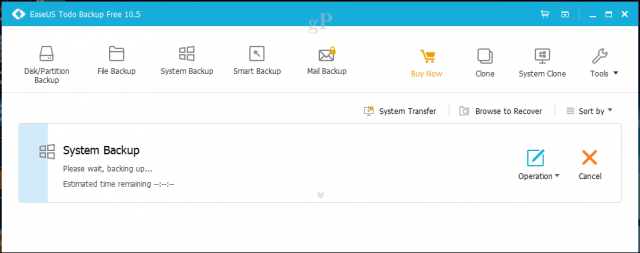
緊急ディスクを作成する
バックアップが作成されたら、作成に進みますレスキューディスク。イメージを復元するために使用できます。 Macriumと同様に、EaseUS Todoのレスキューメディアは、MicrosoftのWindows Imaging Formatに基づいています。そこから起動すると、同じWindows 10プリブート環境を使用して独自のリカバリアプリケーションをロードすることに気付くでしょう。
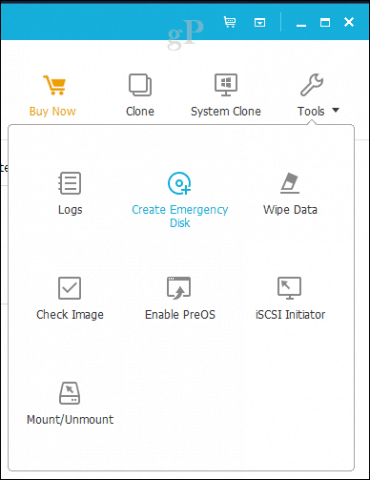
クリック 道具 メニュー、クリック 緊急ディスクを作成する。緊急ディスクウィザードには、WinPEまたはLinuxに基づいた緊急ディスクの作成など、いくつかのオプションがあります。ブートメディアは、USBサムドライブ、DVD / CD、またはISOイメージの形式にすることもできます。
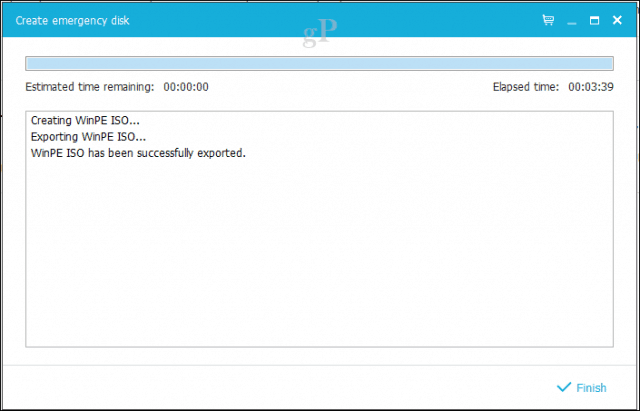
イメージの復元-EaseUS Todo
イメージを復元する準備ができたら、構成しますコンピュータをインストールメディアから起動します。外付けドライブが接続され、電源が入っていることを確認してください。リカバリ環境を起動した後に接続すると、EaseUSはドライブを検出しません。
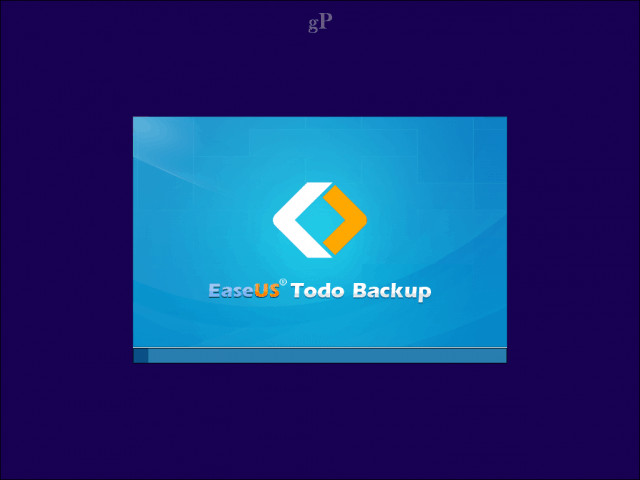
EaseUS Todoのリカバリ環境を起動したら、クリックします 閲覧する 回復します ボタン。
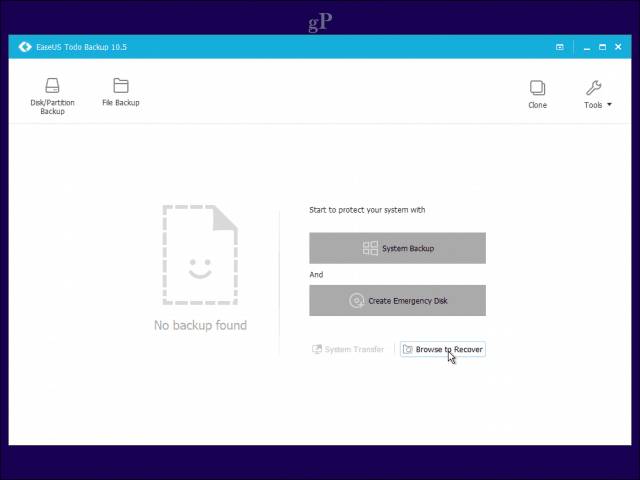
システムバックアップイメージファイルを含む外部ドライブ上のフォルダーを参照し、クリックします OK.
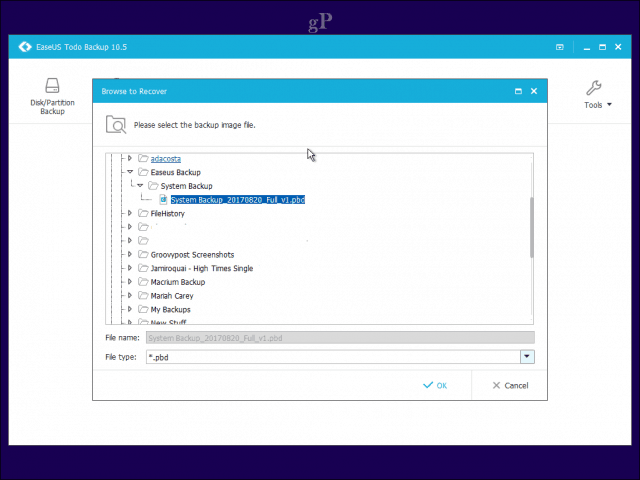
クリック 次.
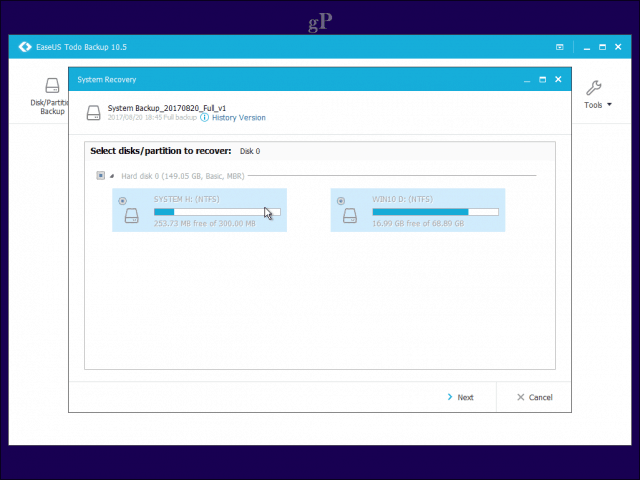
画像を復元したいローカルドライブを選択してクリックします 進む。復元が完了したら、EaseUS回復アプリケーションを閉じます。 Windows 10のインストールが実行されている必要があります。
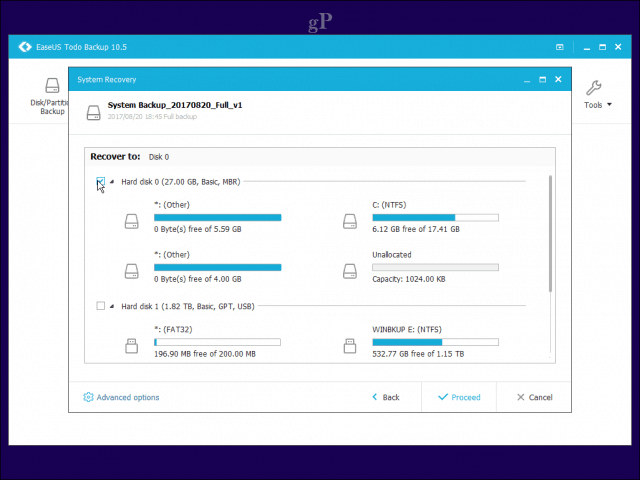
結論
これは、Windows 10のシステムイメージから移行したい。もちろん、動作は異なりますが、クローン作成、あるシステムから別のシステムへの移行の容易さ、バックアップの自動化されたきめ細かいオプションなど、両方に含まれるいくつかの利点を理解できます。
Macriumはこの2つのうち、より強力です。より多くのオプションを備えており、その一部は平均的なユーザーには少し高度すぎます。しかし、バックアップソリューションで成長したい場合は、必要に応じてそのソリューションを使用できます。 EaseUS Todo Backupは骨の折れるものですが、それについて何かがより軽く、より親しみやすいように感じさせます。同時に、それはもう少しインテリジェントかもしれませんが、あなたは何を期待しますか?どちらのソリューションを選択したとしても、後悔することはありません。
MacriumまたはEaseUS Todo Backupまたは別のソリューションを既に使用していますか?コメントであなたの考えを教えてください。










コメントを残す